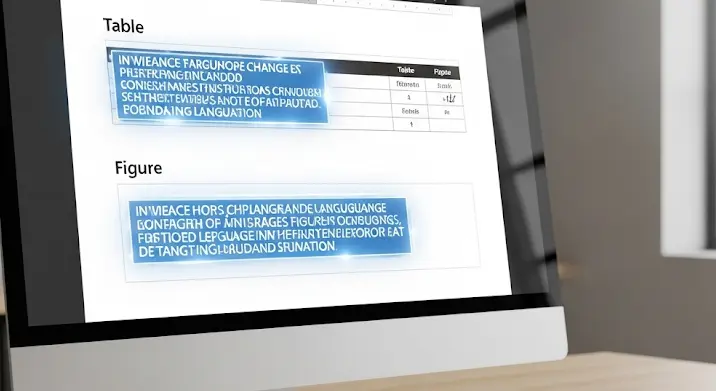
Képzelje el, hogy órákig dolgozott egy tökéletesen szerkesztett magyar nyelvű Word dokumentumon. A jelentés tele van precízen számozott táblázatokkal és ábrákkal, mindegyikhez profi felirat tartozik, például „Táblázat 1: Kimutatás” vagy „Ábra 2: Folyamatábra”. Aztán jön a hír: a dokumentumot egy nemzetközi csapatnak kell bemutatni, angolul. Hirtelen a „Táblázat” és „Ábra” feliratok idejétmúlttá válnak, és „Table”, illetve „Figure” feliratokra van szükség. Ne essen pánikba! Ez a cikk részletesen bemutatja, hogyan oldható meg ez a feladat hatékonyan és professzionálisan, elkerülve a kézi, időigényes és hibalehetőségeket rejtő megoldásokat.
Miért Fontos a Nyelvi Következetesség a Dokumentumokban?
A professzionális dokumentumok, legyen szó szakdolgozatról, céges jelentésről, kutatási anyagról vagy műszaki leírásról, alapvető elvárás, hogy formailag és tartalmilag is egységesek legyenek. Ha egy magyar nyelven indult projektet nemzetközi porondra viszünk, az első és legfontosabb lépés a nyelvi adaptáció. A táblázatok és ábrák feliratai apró részletnek tűnhetnek, de kulcsfontosságúak az olvashatóság és a professzionális megjelenés szempontjából. Egy angol nyelvű szövegben magyar feliratokkal találkozni azonnal megtöri az olvasó figyelmét és rontja a dokumentum hitelességét. Ezért elengedhetetlen, hogy a Wordben automatikusan generált „Táblázat” és „Ábra” szavakat felváltsa a „Table” és „Figure” kifejezés.
A Probléma Gyökere: A Word Alapértelmezett Viselkedése
Amikor a Microsoft Wordben beszúr egy feliratot (például egy ábrához vagy táblázathoz), a program a beállított nyelvnek megfelelő címkéket használja. Ha a Word magyar nyelvi csomagja van telepítve, és az alapértelmezett nyelv a magyar, akkor automatikusan a „Táblázat” és „Ábra” előtagokat kínálja fel. Sokan ilyenkor egyszerűen kézzel átírják a feliratot, de ez a legkevésbé hatékony módszer. Miért? Mert a Word feliratkezelő rendszere nem csupán szövegként, hanem mezőkként tárolja ezeket az elemeket. Ez teszi lehetővé az automatikus számozást, az ábrajegyzékek és táblázatjegyzékek létrehozását, valamint a feliratok frissítését. Ha manuálisan átírjuk a „Táblázat 1” szöveget „Table 1”-re, az csak egy szöveg marad, és elveszíti azokat a dinamikus tulajdonságait, amelyek a Word egyik legerősebb funkcióját képezik.
A Helyes Út: A Feliratrendszer Intelligens Használata
Ahhoz, hogy a feliratok dinamikusak maradjanak, és továbbra is élvezhessük az automata számozás és jegyzékgenerálás előnyeit, a Word beépített feliratkezelő rendszerét kell használnunk. A kulcs abban rejlik, hogy nem a meglévő magyar nyelvű címkéket próbáljuk „magyarra” cserélni, hanem új, angol nyelvű címkéket hozunk létre, és azokat rendeljük a táblázatokhoz és ábrákhoz.
Lépésről Lépésre Útmutató a Feliratok Módosításához
1. lépés: Hozzáférés a Feliratokhoz és Új Címkék Létrehozása
- Nyissa meg a Word dokumentumot.
- Kattintson arra a táblázatra vagy ábrára, amelyhez feliratot szeretne adni (vagy már van, és módosítani szeretné).
- Lépjen a „Hivatkozások” (References) fülre a menüszalagon.
- Kattintson a „Felirat beszúrása” (Insert Caption) gombra. Ekkor megjelenik a „Felirat” párbeszédpanel.
- Láthatja az alapértelmezett „Táblázat” és „Ábra” lehetőségeket a „Felirat” legördülő listában. Ahhoz, hogy angolra váltson, ne ezeket válassza, hanem kattintson az „Új felirat…” (New Label…) gombra.
- Az „Új felirat” párbeszédpanelen írja be a kívánt angol feliratot: „Table” (a táblázatokhoz) és „Figure” (az ábrákhoz). Fontos, hogy pontosan így írja be, nagy kezdőbetűvel. Kattintson az „OK” gombra mindkét felirat hozzáadása után.
Mostantól a „Felirat beszúrása” párbeszédpanelen megjelennek az „Table” és „Figure” opciók a „Táblázat” és „Ábra” mellett. A Word nem engedi az alapértelmezett „Táblázat” és „Ábra” címkék törlését, de nincs is rá szükség, mivel ezentúl az új, angol címkéket fogja használni.
2. lépés: Az Új Angol Feliratok Alkalmazása Új Objektumokra
Ha a dokumentumot a nulláról kezdi, vagy új táblázatokat és ábrákat szúr be, egyszerűen válassza ki az újonnan létrehozott „Table” vagy „Figure” feliratot a „Felirat beszúrása” párbeszédpanelen, mielőtt beilleszti a feliratot. A számozás automatikusan indul az 1-től, vagy folytatja a korábbi angol feliratok számozását.
3. lépés: Meglévő Magyar Feliratok Frissítése Angolra
Ez a legfontosabb rész, ha már meglévő dokumentumot konvertál. Két fő megközelítés létezik, az egyik manuálisabb, a másik haladóbb:
A) Manuális Frissítés (Kisebb Dokumentumokhoz Ajánlott)
- Menjen végig az összes táblázaton és ábrán, amelyhez felirat tartozik.
- Kattintson arra a feliratra, amelyet módosítani szeretne (pl. „Táblázat 1: Kimutatás”).
- Törölje a felirat szöveges részét (pl. „: Kimutatás”), hagyva csak a sorszámot és a „Táblázat” szót.
- Válassza ki a feliratot, majd menjen ismét a „Hivatkozások” (References) fülre, és kattintson a „Felirat beszúrása” (Insert Caption) gombra.
- A „Felirat” legördülő listában válassza ki az újonnan létrehozott „Table” vagy „Figure” feliratot.
- A számozást ellenőrizze, és ha szükséges, állítsa be az „Számozás…” (Numbering…) gombbal, hogy a megfelelő formátumot kövesse (pl. arab számok).
- Nyomja meg az „OK” gombot. A felirat átvált „Table 1” (vagy a megfelelő számozás) formátumra.
- Utána írja be újra a felirat szöveges részét (pl. „: Kimutatás”). Fontos, hogy a Word automatikusan generált része és a manuálisan beírt szöveg ne cserélődjön fel.
Ez a módszer viszonylag egyszerű, de nagy dokumentumok esetén ismétlődő és időigényes lehet.
B) Haladó Frissítés: Mezőkódok Szerkesztése (Nagy Dokumentumokhoz Ajánlott)
Ez a leghatékonyabb módja a tömeges cserének, mivel közvetlenül a Word „mezőit” szerkesztjük:
- Először is, győződjön meg róla, hogy létrehozta az „Table” és „Figure” feliratokat az 1. lépés szerint.
- Lépjen az első táblázat vagy ábra feliratához.
- Kattintson a feliratra. Ezután nyomja meg az Alt + F9 billentyűkombinációt. Ez megjeleníti a felirat mögötti mezőkódot. Például, a „Táblázat 1: Kimutatás” felirat helyett valami ilyesmit láthat:
{ SEQ Táblázat * ARABIC } : Kimutatás. - Keresse meg a
SEQ Táblázatrészt, és módosítsaSEQ Table-re. Ugyanígy, ha ábra feliratról van szó,SEQ Ábrahelyett írja be, hogySEQ Figure. A felirat szövegét („: Kimutatás”) ne módosítsa, csak a kulcsszót. - Miután elvégezte a változtatást, ismét nyomja meg az Alt + F9 billentyűkombinációt a mezőkódok elrejtéséhez.
- Kattintson jobb egérgombbal a módosított feliratra, és válassza a „Mező frissítése” (Update Field) opciót. Ekkor a feliratnak „Table 1: Kimutatás” (vagy a megfelelő számú) formátumra kell váltania.
- Ismételje meg ezt a folyamatot minden egyes táblázat- és ábrafeliraton a dokumentumban. Bár eleinte bonyolultnak tűnhet, tapasztalat szerint sokkal gyorsabb, mint a teljes felirat újrabeszúrása.
A Dokumentum Nyelvének Beállítása: Segít, De Nem Mindenható
Fontos megjegyezni, hogy a Word dokumentum nyelvének beállítása (Fájl > Beállítások > Nyelv, vagy a Word alján a nyelvi státuszsor) befolyásolja az új feliratok alapértelmezett nyelvét. Ha angolra állítja a dokumentum nyelvét, a következő felirat beszúrásakor a Word már angol címkéket fog felkínálni alapértelmezésben. Azonban ez a beállítás *nem* változtatja meg automatikusan a már beillesztett magyar feliratokat. Ezért is van szükség a fenti lépésekre, amelyek direktben a feliratok címkéit módosítják.
Az Ábrajegyzék és Táblázatjegyzék Frissítése
Miután az összes feliratot átállította angolra, elengedhetetlen, hogy frissítse a dokumentum elején található (vagy a végén) ábrajegyzéket és táblázatjegyzéket. Enélkül a jegyzékek továbbra is a régi, magyar feliratokat fognák mutatni, vagy rossz hivatkozásokra mutatnának.
- Kattintson az ábrajegyzékre vagy táblázatjegyzékre a dokumentumban.
- Kattintson jobb egérgombbal, majd válassza a „Mező frissítése” (Update Field) opciót a helyi menüből.
- A felugró ablakban válassza a „Teljes jegyzék frissítése” (Update entire table) lehetőséget, majd kattintson az „OK” gombra.
Ha a jegyzékek még nincsenek létrehozva, vagy külön szeretné az angol feliratok alapján újra létrehozni őket, lépjen a „Hivatkozások” (References) fülre, válassza az „Ábrajegyzék beszúrása” (Insert Table of Figures) opciót. A párbeszédpanelen a „Felirat” (Caption Label) legördülő listában válassza ki a „Table” vagy „Figure” opciót, majd kattintson az „OK” gombra. Ez biztosítja, hogy a jegyzék csak az újonnan létrehozott angol feliratokat tartalmazza.
Gyakori Hibák és Tippek a Zökkenőmentes Munkához
- Kézi átírás elkerülése: Soha ne írja át kézzel a Word által generált feliratokat, mert ezzel elveszíti a dinamikus mezőfunkciókat. Mindig használja a „Felirat beszúrása” funkciót.
- Rendszeres frissítés: Munka közben érdemes időnként frissíteni a jegyzékeket, főleg ha sok módosítást végez.
- Sablonok használata: Ha gyakran kell angol dokumentumokat készítenie, érdemes egy saját Word sablont (pl. .dotx fájl) létrehozni, amelyben az „Table” és „Figure” feliratok már alapértelmezettként szerepelnek. Ez jelentősen felgyorsítja a jövőbeni munkát.
- VBA makrók nagy projektekhez: Extrém nagy dokumentumok (több száz táblázattal/ábrával) esetén érdemes lehet VBA (Visual Basic for Applications) makrót írni a feliratok automatikus cseréjére. Ez azonban haladó szintű tudást igényel. Egy egyszerű makró végigmehet az összes
SEQmezőn, és cserélheti a „Táblázat” vagy „Ábra” címkét „Table” vagy „Figure” címkére.
Összefoglalás
A Word táblázat- és ábrafeliratok magyarról angolra történő módosítása elsőre bonyolultnak tűnhet, de a Word beépített funkcióinak megfelelő használatával egyszerűen és hatékonyan elvégezhető. Az „Új felirat” funkció, a mezőkódok szerkesztése, és a jegyzékek automata frissítése biztosítja, hogy dokumentuma professzionális, nyelvi szempontból egységes, és hibátlan legyen. Rászánva azt a kis időt, amit a kezdeti beállítások igényelnek, rengeteg frusztrációt és manuális munkát spórolhat meg magának, miközben nemzetközi szinten is megállja a helyét a munkája.
